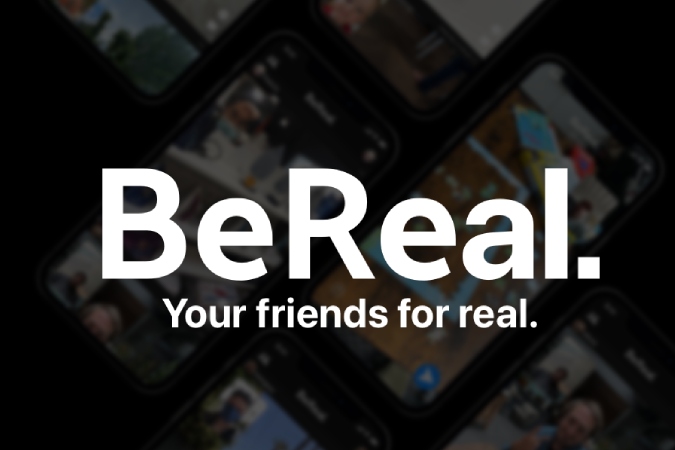Содержание
BeReal запрашивает разрешение на включение информации о вашем местоположении во все сообщения BeReal, которые вы публикуете в приложении. Если вы не хотите включать данные о своем местоположении, вы можете обновить разрешение на местоположение вручную. После этого Будь реальным запомнит выбранную вами настройку в следующий раз. Вот как можно загрузить BeReal с указанием вашего местоположения или без него на iPhone и Android.
Как загрузить BeReal с указанием вашего местоположения на iPhone
1. Нажмите на уведомление из Будь реальным или начните загрузку своего BeReal из приложения.
2. Нажмите на изображение, нажав кнопку спуска затвора, которая сделает снимок как с передней, так и с задней камеры.
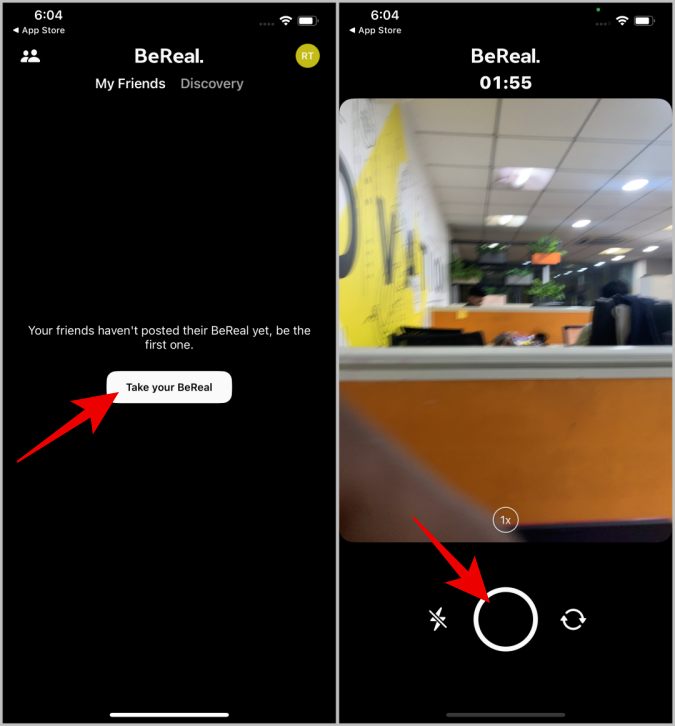
3. BeReal запросит разрешение на определение местоположения, если вы не предоставили его раньше. Выберите Разрешить только один раз или Разрешить только при открытом приложении, если вы хотите иметь возможность включать сведения о местоположении в некоторые BeReals. Если вы не хотите включать местоположение ни в один из своих BeReals, выберите Запретить.
4. Нажмите на значок стрелки и выберите параметр Местоположение включено или Местоположение отключено для каждого параметра. BeReal вы публикуете, чтобы контролировать уровень отдельных публикаций.
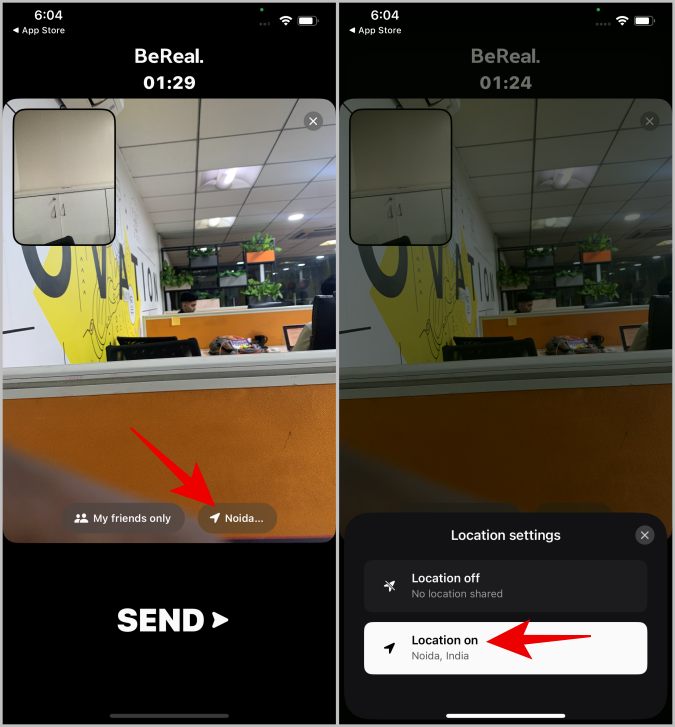
5. После этого нажмите на значок люди и выберите параметр Только мои друзья, если вы предпочитаете сообщать о своем местоположении только своим друзьям. друзья. Вы также можете выбрать вариант Глобальный, если предпочитаете поделиться своим BeReal со всеми, кто просматривает канал Discover BeReal. Рекомендуется выбрать Местоположение выключено, если вы делитесь BeReal со всеми.
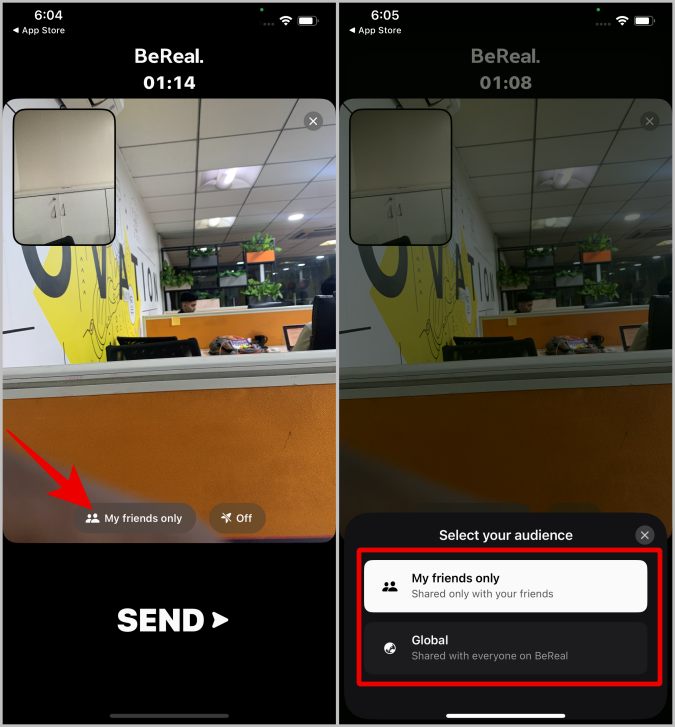
Также читайте: Как изменить или удалить смайлы BeReal
Как загрузить BeReal с указанием вашего местоположения на Android
В отличие от iPhone, на Android вы можете указать либо приблизительное, либо точное местоположение. Параметр «Точное местоположение» аналогичен варианту на iPhone: он передает данные о вашем городе и районе в BeReal, когда вы делитесь ими с друзьями. При выборе Приблизительного местоположения указывается только штат или город, в котором вы живете, но не то, в каком районе вы находитесь, и это касается случаев, когда вы публикуете свой BeReal публично. Защищает вашу конфиденциальность, а также обеспечивает безопасность от мобов и атак.
1. Нажмите на уведомление от Приложение BeReal или начните загрузку своего BeReal из приложения.
2. Нажмите кнопку спуска затвора, чтобы сделать снимок как с передней, так и с задней камеры.
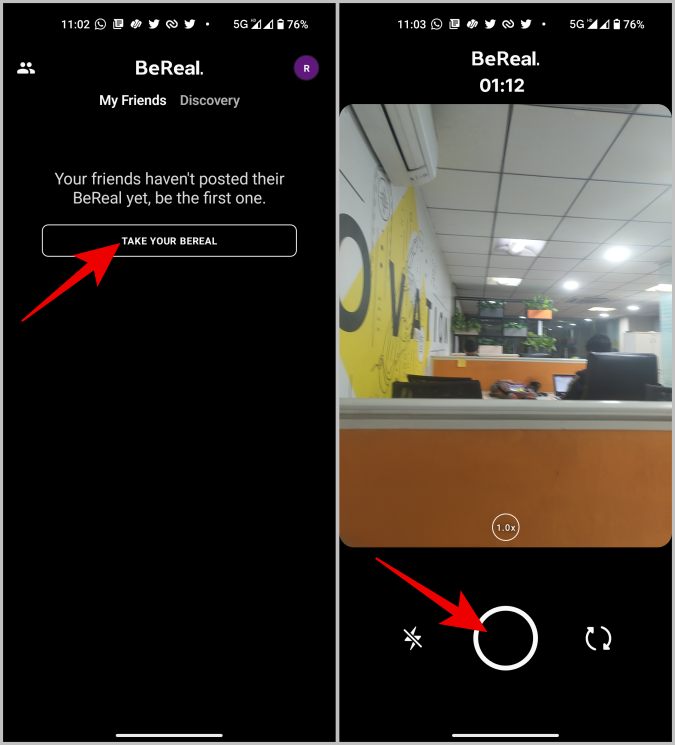
3. Теперь нажмите кнопку Выключить со значком перечеркнутой стрелки. Затем выберите параметр Приблизительное местоположение или Точное местоположение в соответствии с вашими потребностями.
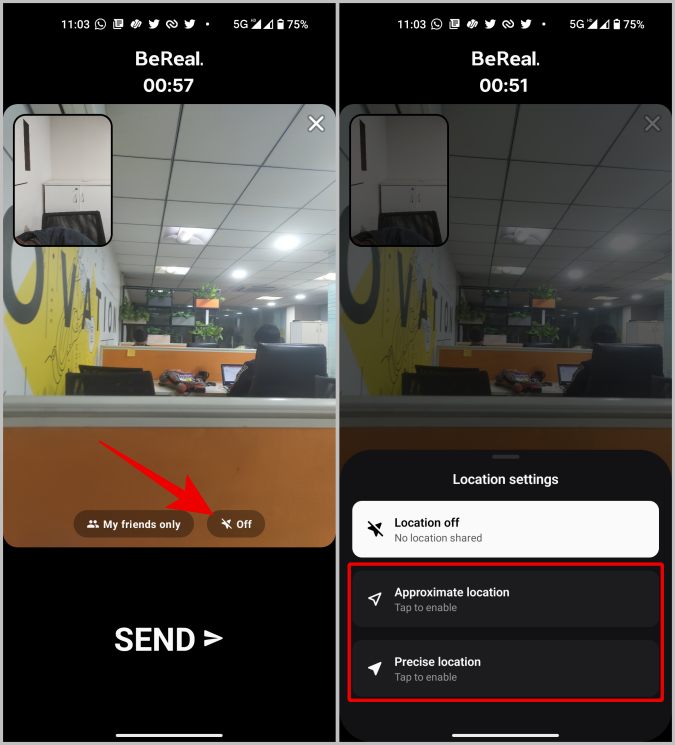
4. После выбора предоставьте приложению BeReal разрешение на определение местоположения, нажав параметр При использовании приложения или параметр Только в этот раз в всплывающее окно.
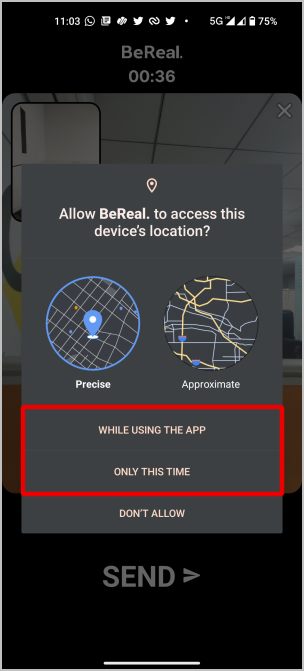
5. Теперь нажмите на значок людей и выберите параметр Только мои друзья, если вы предпочитаете делиться своим местоположением только с друзьями.. Вы также можете выбрать опцию Discover, чтобы поделиться ею со всеми, кто проверяет канал Discover.
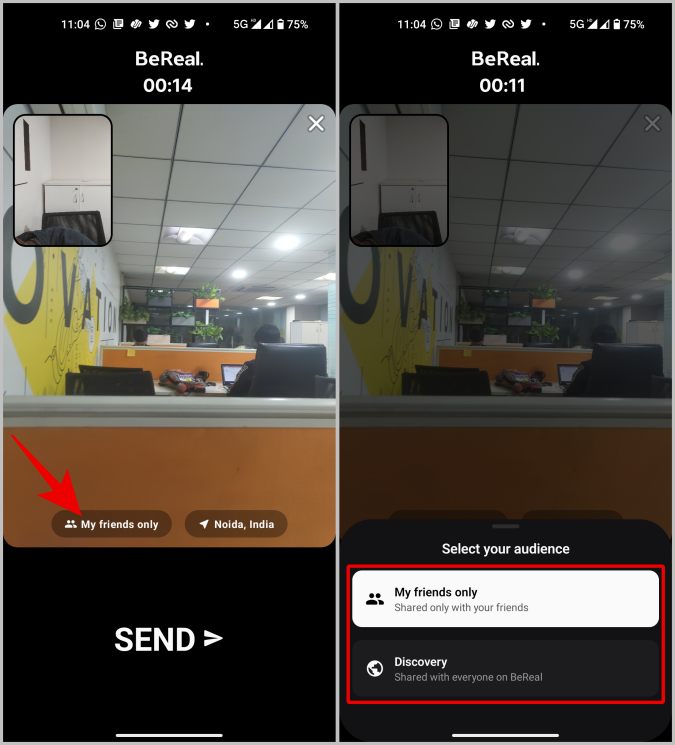
Местоположение на BeReal
BeReal по умолчанию включает сведения о местоположении во все ваши загрузки, если вы предоставили приложению разрешение на определение местоположения. Вы можете не делиться информацией о местоположении, как показано выше. Если вы хотите поделиться своим местоположением, BeReal на Android позволяет вам выбирать между точными или приблизительными местоположениями. Эта функция может появиться и в iOS в ближайшие месяцы, но пока недоступна. Кроме того, после публикации у вас есть возможность поделиться BeReal с друзьями или публично, сделав свой BeReal доступным в ленте Discover с помощью опции Global.